İlan
Windows kayıt defteri çoğu PC kullanıcısı için gizemli bir konudur. Açıkçası sistemin önemli bir parçası - ama çoğumuz bilgisayarımızı mahvetme korkusundan tamamen kaçınmayı tercih ederiz.
Olduğu doğru kayıt defterine göletmek Kayıt Defteri Temizleyici Kullanma: Gerçekten bir fark yaratır mı?Kayıt defteri temizleyicilerinin reklamları Web'in her yerinde yapılır. Orada deneyimsiz bilgisayar kullanıcılarına kayıtlarının düzeltilmesi gerektiğini ve 29.95 dolarlık on kolay ödeme için ... Daha fazla oku ne yaptığınızı bilmeden, bozuk bir PC'ye doğrudan bir yol olabilir. Bununla birlikte, kendinizi konuyla ilgili eğitmek için zaman ayırırsanız, kalıcı bir hasara neden olmadan içeri girip çıkabileceğinizi görebilirsiniz.
Bu ipuçlarını izleyin ve kayıt defteri ile çalışırken kaçınmak için çabalamanız gerektiğine dair bir fikriniz olmalıdır. Herhangi bir şansla, daha da kötü bir soruna neden olmadan sorununuzu çözebilmeniz gerekir.
Kayıt Defteri Bakımı
İnternette "düzeltmek" için kayıt defterine dalış yapılmasını öneren bilgisayar tavsiyesi bulmak olağandışı değildir - ancak etrafta dolaşarak daha fazla hasar verme riskiniz olduğu belirli senaryolar vardır. Bunun yerine, kayıt defterini etkileyebilecek işlemler yaparken iyi alışkanlıklara sahip olmak en iyisidir, bu nedenle daha sonra düzeltmeye gerek yoktur.
Gibi hatalar artık girişler, yinelenen anahtarlar ve parçalanmış kayıt defteri Windows Kayıt Defteri Hataları Nasıl Düzeltilir ve Ne Zaman Rahatsız EtmezÇoğu durumda, kayıt defterini düzeltmek hiçbir şey yapmaz. Bazen kayıt defteri hataları sonuçta hasara neden olur. Burada, kayıt defteri sorunlarının nasıl tanımlanacağını, yalıtılacağını ve düzeltileceğini ve ne zaman rahatsız edilmeyeceğinizi keşfedeceğiz. Daha fazla oku ciddi gelebilir, ancak gerçekte çok sayıda birikmedikçe sorun yaratma olasılığı düşüktür. Bundan kaçınmak için, güvenilir ve profesyonel bir yazılım kullandığınızdan emin olun çünkü ücretsiz ve özensiz programlanmış uygulamalar, kodlarının potansiyel olarak tehlikeli kalıntılarını bilgisayar.
Uygulamaları düzgün bir şekilde kaldırmak başka bir iyi uygulamadır. Windows 10'da, Ayarlar menüsüne gidin ve sistem > Uygulamalar ve özellikler. İstediğiniz programı tıklayın ve Kaldırma bilgisayarınızdan kaldırmak için.
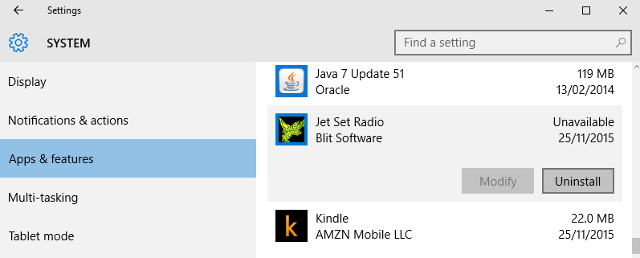
Ayrıca, sistem kapatma hatalarını olabildiğince azaltmaya da değer. Bir dizüstü bilgisayar kullanıyorsanız, bu, düzenli olarak güç eksikliği nedeniyle kapanmamasını sağlamak anlamına gelebilir; ayarlarınızı hızlı değiştirin Kötü Yerleştirilmiş Güç Düğmelerine Sahip Dizüstü Bilgisayarlar için Bir Kolay AyarDizüstü bilgisayarınızda kötü yerleştirilmiş bir güç düğmesi varsa, muhtemelen birkaç kez kazayla vurursunuz. İşte bu hayal kırıklığını nasıl aşacağınız. Daha fazla oku kötü yerleştirilmiş bir güç düğmesinin sistemi hatalı kapatmasını önlemek için.
Yazım hatası yapma
Microsoft Word'de bir yazım hatası yapın ve sorunu biraz daha çözerek çözebilirsiniz. basit bir yazım denetimi Dilbilgisi Kontrolü İçin Dur: Yazım ve Dilbilginizi Geliştirebileceğiniz 4 AlanSerbest yazar veya gazeteci olmak kolay değildir, özellikle de ana diliniz olmayan bir dilde yazıyorsanız. Yine de, birçok yabancı konuşmacı İngilizce yazmak için caziptir çünkü daha büyük bir ... Daha fazla oku . Ancak, kayıt defteri dosyalarını düzenlerken yazım hatası, yanıtlaması o kadar kolay olmayan bazı ciddi sorunlara neden olabilir.

Bu senaryoda kendinizi ele almanın en iyi yolu, yaptığınız her değişikliği yakından takip etmektir; işinizi bir kereden fazla kontrol edin. Yeni yazılım yüklemeden bir uygulama açmaya kadar her şey, kayıt defterinde bulunan bilgilere atıfta bulunur, böylece nispeten küçük bir kayma ile çok sayıda işlemi hızlı bir şekilde etkileyebilirsiniz.
Anahtar Silme
Kötü amaçlı yazılımlar ve diğer virüslerle baş etmenin bir yolu, sorunla ilişkili kayıt defteri anahtarını silmektir. Bununla birlikte, bu çözüm, uygun önlemler alınmadan ilk şikayetin çok daha kötü sorunlarına neden olabilir.
Kayıt defteri anahtarları - özellikle hiyerarşiyi daha yükseğe çıkaranlar - kaybolmaları durumunda sisteminize zarar verebilir. Önemli bir kayıt defteri anahtarının olmaması, dikkatli değilseniz bilgisayarınızı hızlı bir şekilde kağıt ağırlığına dönüştürebilir, bu nedenle ne zaman yaptığınızı iki kez kontrol etmek en iyisidir kayıt defteri düzenleyicisine eriş Windows Kayıt Defteri nedir ve nasıl düzenlerim?Windows kayıt defterini düzenlemeniz gerekiyorsa, birkaç hızlı değişiklik yapmak kolaydır. Kayıt defteri ile nasıl çalışılacağını öğrenelim. Daha fazla oku .
Bilgisayar virüsleri yaratan miscreants'ın istenmeyen kodu kaldırmanızı mümkün olduğunca zorlaştırmak istediğini unutmayın. Kayıt defterinde virüsle ilişkili bir anahtar varsa, yanlışlıkla silinmesi durumunda sisteminizi işe yaramayacak meşru içeriğe veya işlevselliğe bağlı olmadığından emin olun.
Kötü Amaçlı Yazılımları Kaldırma
İçin büyük bir ağırlık olabilir kötü amaçlı yazılımı kaldır Bilgisayarınızdaki Kötü Amaçlı Yazılımları Keşfettiğinizde Uygulanacak 10 Adımİnternetin zamanımızı geçirmek için güvenli bir yer olduğunu düşünmek istiyoruz (öksürük), ancak hepimiz her köşede riskler olduğunu biliyoruz. E-posta, sosyal medya, işe yarayan kötü amaçlı web siteleri ... Daha fazla oku ancak bazı durumlarda hasar zaten alınmış olabilir. Casus yazılımları, truva atlarını veya diğer vicdansız kodları kaldıran bir araç, rahatsız edici dosyalar orada kök salmışsa bilgisayarınızın kayıt defterine kolayca zarar verebilir.

Bu sorunu önlemenin en iyi yolu, bilgisayarınızda kötü amaçlı yazılım bulmak değildir, çünkü genellikle kaldırmaktan çok daha zordur. Bunlar içine girmek için bazı iyi alışkanlıklar:
- Güvenilir olmayan web sitelerinden kaçınma
- Asla bir virüslü USB sürücü USB Bellekler Neden Tehlikeli ve Kendinizi Nasıl KorursunuzUSB sürücüler günümüzün teknoloji dünyasında çok yaygındır, ancak ilk çıkışlarında veri alışverişinde devrim yaptılar. İlk USB flash sürücüler, bugünün standartlarına göre çok fazla olmayan 8MB kapasiteye sahipti ... Daha fazla oku PC'nizle
- Yüklediğiniz herhangi bir yazılımın kaynağını ve geliştiricisini sorgulama
- İçinde dolaşan bağlantıları tıklamamak kimlik avı e-postaları Kimlik Avına Gitti: Bilmeniz Gereken 5 Güvenlik Şartlarıİnternet bir köpekbalığı tankıdır; sol ve sağ tehditlere maruz kalırsınız. Kendinizi korumak için riskleri anlamanız gerekir. Burada sizi en yaygın beş çevrimiçi güvenlik tehdidiyle tanıştırıyoruz. Daha fazla oku
Ancak, en kötüsü o zaman hala kayıt defterine zarar vermeden kötü amaçlı yazılımları güvenle kaldırmak için yöntemler vardır. Emin olun kötü amaçlı yazılımları kaldırmak için kullandığınız yöntem Kötü Amaçlı Yazılımları Nasıl Belirleyeceğinizi ve Sileceğinizi Öğreten 5 VideoKötü amaçlı yazılımların kaldırılması sinir bozucu ve zaman alıcı olabilir. Ve tüm güvenlik süitleri eşit değildir. Bu makale, PC'nizdeki kötü amaçlı yazılım etkinliğini tespit etmenize ve kaldırmak için doğru taktikleri kullanmanıza yardımcı olacaktır. Daha fazla oku burada kaymak kalıcı hasara yol açmanın hızlı bir yoludur.
Yedekleme Başarısız
Kayıt defteri sorunlarına neden olabileceğini düşündüğünüzden daha kolaydır. bir anahtarı düzenleme veya silme Windows Kayıt Defterini İzlemek ve İncelemek için 3 AraçWindows kayıt defteri, Windows işletim sisteminin en iyi anlaşılmayan kısımlarından biridir. Size kayıt defterini basitleştirebilecek ve sorunları tanımlamanıza yardımcı olacak araçlar gösteriyoruz. Daha fazla oku . Ancak, değiştirdiğiniz belirli anahtarın çalışan bir kopyasına sahipseniz, bu dosyaları nasıl düzelteceğinizi daha iyi hazırlayabilirsiniz, bu nedenle bu dosyaları nasıl yedekleyeceğinizi bilmek şarttır.
Başlamak için Kayıt Defteri Düzenleyicisi'ni açın - araca erişmek için yönetici ayrıcalıklarına sahip olmanız gerekir. Üzerinde çalışacağınız anahtarı bulun ve tıklayın. Ardından şuraya gidin: Dosya > ihracat.
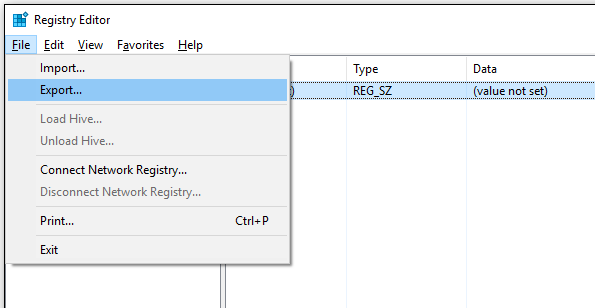
Kaydedilecek dosya için mantıklı bir ad ve konum seçin ve ardından bir kopyayı flaşa aktarın sürücü - bu, bilgisayarınızın sabit disk sürücüsüne erişimle ilgili sorunlar olduğunda kapsanmanızı sağlar disk. Şimdi anahtarı, gerekirse yedeklemesini çift tıklatarak değiştirebileceğiniz bilgisiyle düzenleyebilirsiniz, ancak dikkat hala tavsiye edilir Yedeklilik ve Yedeklemeler Hakkında Bilmeniz GerekenlerFazlalık sıklıkla yedeklemelerle karıştırılır. Gerçekten de, bazı önemli farklılıklara rağmen kavramlar nispeten benzerdir. Daha fazla oku bu dosyalarda değişiklik yaptığınızda.
Tek bir yedekleme hiçbir şeyden daha iyi olmasa da, özellikle titiz kullanıcılar bir düzenli olarak planlanmış yedekleme Windows Görev Zamanlayıcı ile Otomatikleştirebileceğiniz 4 Sıkıcı GörevZamanınız tekrarlanan görevlerle boşa harcanamayacak kadar değerlidir. Size görevleri nasıl otomatikleştireceğinizi ve zamanlayacağınızı gösterelim. Birkaç harika örneğimiz de var. Daha fazla oku Windows Görev Zamanlayıcı'yı kullanarak. Bunu yapmak için, önce uygulamayı açın ve Temel Görev Oluşturma -dan Hareketler Ekranın sağ tarafındaki menüye gidin.
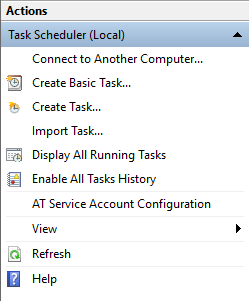
Göreve makul bir ad verin ve gerekirse kısa bir açıklama verin ve sihirbazdan devam edin. Aylık bir tetikleyici muhtemelen bu tür bir yedekleme yapmanız gerektiği kadar düzenli olabilir, ancak seçim sizin. Seç Bir program başlatın üzerinde Aksiyon sayfasından istediğiniz yedekleme yazılımını seçin. Program / script bir sonraki adımda.
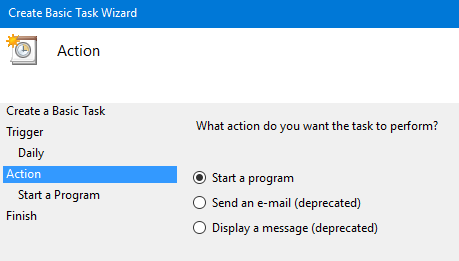
Son ekranda kurulumunuzu kontrol edin ve her şey yolundaysa, Bitiş planlanmış yedekleme hatırlatıcıyı eyleme geçirmek için. Windows Görev Zamanlayıcı ile daha rahat olursanız, programı yedeklemenizi otomatik olarak açacak ve çalıştıracak şekilde bile ayarlayabilirsiniz.
Windows kayıt defteri ile çalışmak için en iyi uygulamalar hakkında ipucunuz var mı? Geçmişte kayıt defteri sorunlarınız oldu ve bunları çözmeyi başardınız mı? Aşağıdaki yorumlar bölümünde bunu nasıl yaptığınızı bize söyleyin!
Resim Kredileri:çöp kutusuna bilgisayarlar yazan denisgo via Shutterstock
İngiliz yazar şu anda ABD'de yaşıyor. @Radjonze aracılığıyla Twitter'da beni bul.


